Indholdsfortegnelse:
- Trin 1: Lav en sikker zone til Android/IOS/WIN10 -enheder, der forbliver ulåste
- Trin 2: Nødvendige materialer
- Trin 3: Kredsløb
- Trin 4: Kode
- Trin 5: Samling
- Trin 6: Hvad er det næste?

Video: Lav en sikker zone til Android/IOS/WIN10 -enheder, så de forbliver ulåste: 6 trin

2024 Forfatter: John Day | [email protected]. Sidst ændret: 2024-01-30 08:27

I denne artikel vil vi lave en sej gadget, der kan skabe en sikker zone, hvor dine enheder kan låses op. I slutningen af dette projekt:
Vil lære at bruge en fingeraftrykssensor.
Vil lære at parre dine enheder med din gadget til sikker zone.
Vil lave en cool gadget kaldet Safe Zone.
Trin 1: Lav en sikker zone til Android/IOS/WIN10 -enheder, der forbliver ulåste

Databanker Sikkerhed
En harddisk (HDD), harddisk, harddisk eller fast disk er en elektromekanisk datalagringsenhed, der bruger magnetisk lagring til at lagre og hente digital information ved hjælp af en eller flere stive hurtigt roterende diske (plader) belagt med magnetisk materiale. Fadene er parret med magnetiske hoveder, normalt arrangeret på en bevægelig aktuatorarm, som læser og skriver data til fadets overflader. Data tilgås på en vilkårlig måde, hvilket betyder, at individuelle blokke af data kan gemmes eller hentes i enhver rækkefølge og ikke kun sekventielt. HDD'er er en form for ikke-flygtig lagring, der gemmer lagrede data, selv når de er slukket. Flash-hukommelse er et elektronisk (solid-state) ikke-flygtigt computerlagermedium, der kan slettes og omprogrammeres elektrisk. Toshiba udviklede flashhukommelse fra EEPROM (elektrisk sletbar programmerbar skrivebeskyttet hukommelse) i begyndelsen af 1980'erne og introducerede den på markedet i 1984. De to hovedtyper af flashhukommelse er opkaldt efter NAND- og NOR-logikportene. De individuelle flashhukommelsesceller udviser interne karakteristika, der ligner dem for de tilsvarende porte. Mens EEPROM'er skulle slettes helt, før de blev omskrevet, kan NAND-type flash-hukommelse blive skrevet og læst i blokke (eller sider), der generelt er meget mindre end hele enheden. NOR-type flash gør det muligt at skrive et enkelt maskinord (byte)-til et slettet sted-eller læse uafhængigt. Hvis du bruger harddiske eller flashhukommelser til at gemme dine data, og der ikke er tilføjet noget sikkerhedslag til dem, er dette projekt meget nyttigt for dig.
R301T fingeraftryksmodul
Et fingeraftryk i sin snævre forstand er et indtryk, der efterlades af en menneskelig fingers friktionsrygge. Gendannelsen af fingeraftryk fra et gerningssted er en vigtig metode inden for retsmedicin. Fingeraftryk aflejres let på egnede overflader (f.eks. Glas eller metal eller poleret sten) ved de naturlige sekretioner af sved fra de eccrine kirtler, der er til stede i epidermale kamme. Disse kaldes undertiden "Chancede indtryk". I en bredere brug af udtrykket er fingeraftryk sporene efter et indtryk fra friktionsrygge af enhver del af en menneskelig eller anden primathånd. Et tryk fra fodsålen kan også efterlade et indtryk af friktionsrygge. I dette projekt bruger vi R301T sensormodul, der foretager en seriel kommunikation med en controller som Arduino til at udveksle data. Lad os gøre det!
Trin 2: Nødvendige materialer

HC-05 Bluetooth serielt trådløst modul
Arduino Nano
R301T halvleder -fingeraftryksmodul
5 mm RGB tre-farve 4Pin LED
Trin 3: Kredsløb
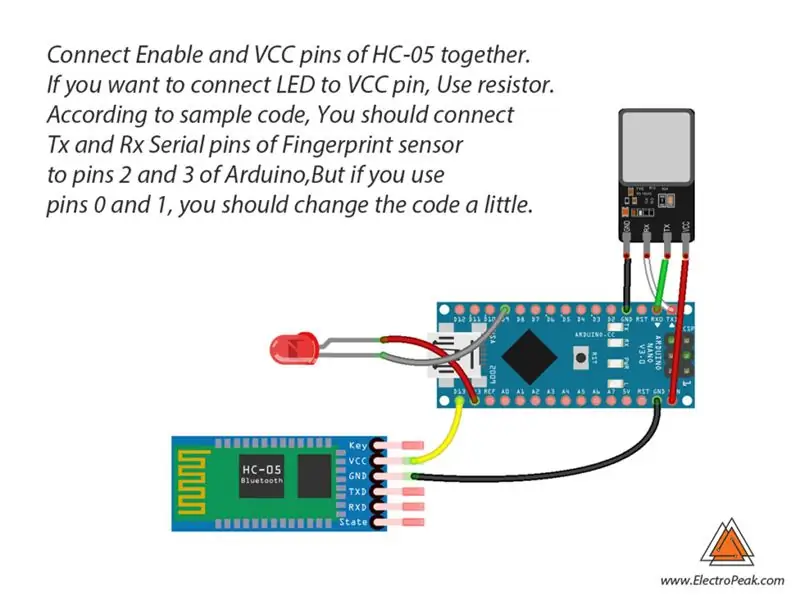
Trin 4: Kode
Du skal tilføje fingeraftrykssensors bibliotek og derefter uploade koden. Hvis det er første gang, du bruger et Arduino -kort, skal du ikke bekymre dig, bare følg disse trin:
1. Gå til www.arduino.cc/en/Main/Software, og download den Arduino -software, der er kompatibel med dit operativsystem. Installer IDE -softwaren som anvist.
2. Kør Arduino IDE, ryd teksteditoren, og kopier følgende kode i teksteditoren.
3. Vælg tavlen i værktøjer og tavler, vælg dit Arduino Board.
4. Tilslut Arduino til din pc, og indstil COM -porten i værktøjer og port.
5. Tryk på knappen Upload (piltegn).
6. Du er klar!
Nødvendige filer og downloads:
Trin 5: Samling
Først skal du parre Bluetooth -modulet med din enhed. For at parre med Win10 skal du gå til indstillinger og søge log-in muligheder og aktivere dynamisk lås og parre dit BT-modul derfra. For Android -smartphones skal du gå til Indstillinger> Displayafdeling> Låseskærm, derefter aktivere Smart Lock derfra og parre med BT. For IOS skal du gå til Indstillinger, indtaste Touch ID og adgangskode og gøre det derfra.
Hvis dine enheder ikke parres automatisk, kan du bruge dette trick. Når du prøver at parre for første gang, skal du sende et tegn til enheden.
Trin 6: Hvad er det næste?
Du kan forbedre dette projekt, som du ønsker. Her er et par forslag:
Prøv at gøre din gadget følsom over for en bestemt placering.
Prøv at få samme begrænsede adgang til andre brugere.
Anbefalede:
Få sikker adgang til din Pi overalt i verden: 7 trin

Sikker adgang til din Pi overalt i verden: Jeg har få applikationer, der kører døgnet rundt på Pi. Når jeg kom ud af mit hus, blev det meget svært at kontrollere Pi's helbred og status. Jeg overvandt efterfølgende den mindre forhindring ved hjælp af ngrok. Adgang til enheden udefra giver
Android/iOS -app til fjernadgang til din OpenWrt -router: 11 trin

Android/iOS -app til fjernadgang til din OpenWrt -router: Jeg har for nylig købt en ny router (Xiaomi Mi Router 3G). Og selvfølgelig inspirerede dette nye, fantastiske stykke hardware mig til at begynde at arbejde på dette projekt;)
Sikker SSH / SCP -forbindelse fra Raspberry Pi til Cloud Server til sikkerhedskopiering og opdateringer: 3 trin

Sikker SSH / SCP -forbindelse fra Raspberry Pi til Cloud Server til sikkerhedskopier og opdateringer: Formålet med denne instruktør er at vise dig, hvordan du tilslutter automatisk og sikkert fra din Raspberry Pi til en ekstern cloud -server (og omvendt) for at udføre sikkerhedskopier og opdateringer osv. For at gøre dette, bruger du SSH -nøglepar, som
Vend en almindelig USB -stick til en sikker USB -stick: 6 trin

Vend en almindelig USB -stick til en sikker USB -stick: I denne instruktionsbog lærer vi, hvordan du forvandler en almindelig USB -stick til en sikker USB -stick. Alle med standard Windows 10 -funktioner, intet særligt og intet ekstra at købe. Hvad du har brug for: Et USB -tommelfingerdrev eller en stick. Jeg kan varmt anbefale getti
Lav en sikker digital hvælving: 26 trin

Lav en sikker digital hvælving: Jeg tænkte, at jeg ville dele det grundlæggende i at oprette et sikkert digitalt hvælv ved hjælp af veracrypt -softwaren. Jeg har brugt det i flere år til at oprette digitale hvælvinger til mig selv og min familie. det er en kraftfuld krypteringssoftware og meget alsidig, men ikke en
